Dar formato a un mensaje en Microsoft Teams
Hay varias opciones de formato para los mensajes.
Nota: Algunas características detalladas a continuación están disponibles como parte del programa de vista previa pública y pueden sufrir más cambios antes de publicarse públicamente. Para obtener acceso a esta y otras características próximas, cambie a la versión preliminar pública de Teams.
Para abrir las opciones de formato, seleccione Formato 
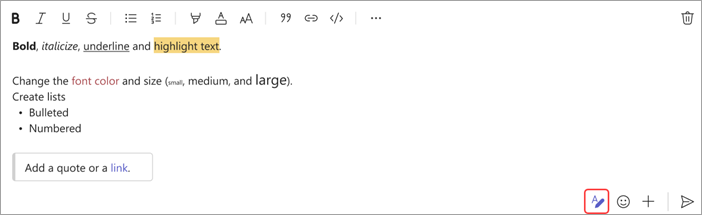
También hay opciones para resaltado, tamaño de fuente, listas, etc. Vea Más opciones 
Nota: Teams subraya los errores ortográficos en rojo mientras escribe. Haga clic con el botón derecho en el error para ver una lista de correcciones sugeridas. Actualmente, no puede ejecutar una revisión ortográfica y gramatical independiente en Teams (a menos que esté trabajando en la pestaña Wiki).
Pulse el signo más 

Teams subraya los errores ortográficos en rojo mientras escribe. Haga clic con el botón derecho en el error para ver una lista de correcciones sugeridas. Actualmente, no puede ejecutar una revisión ortográfica y gramatical independiente en Teams (a menos que esté trabajando en la pestaña Wiki).







